このエラーにより、Bing のチャットボットを使用できなくなります
-
ネットワーク設定によって Bing AI チャットボットの機能へのアクセスが妨げられている場合、会話を設定することはできません。
-
通常、一部の Bing AI 機能に対するネットワーク設定の構成ミスと地理的制限により、このエラーが発生します。
- VPN を使用してネットワーク設定をリセットし、Bing AI チャットボットの機能にアクセスできます。
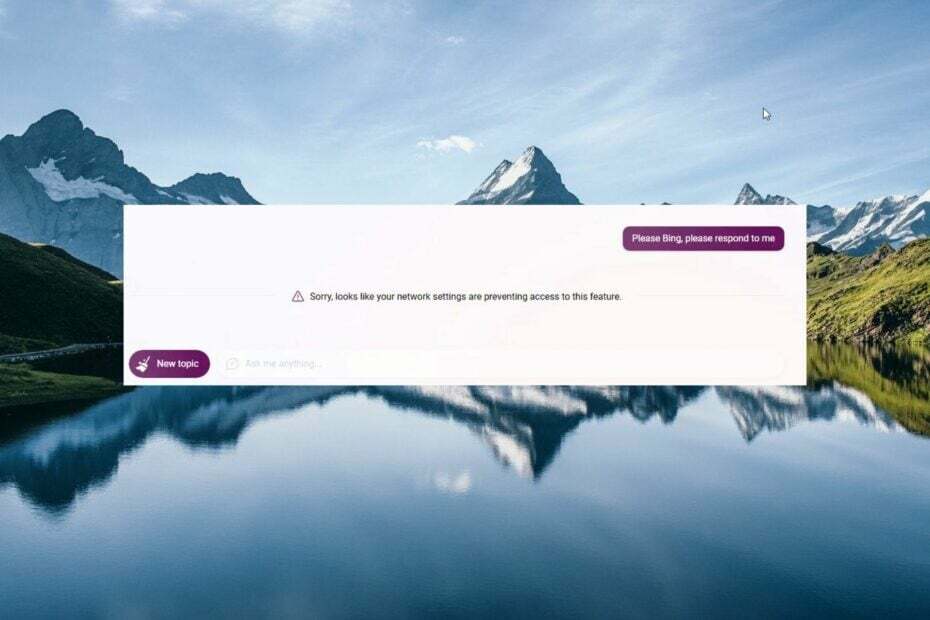
- 簡単な移行: Opera アシスタントを使用して、ブックマーク、パスワードなどの既存のデータを転送します。
- リソースの使用を最適化: RAM メモリは、他のブラウザーよりも効率的に使用されます。
- 強化されたプライバシー: 無料で無制限の VPN が統合されています
- 広告なし: 組み込みの広告ブロッカーがページの読み込みを高速化し、データマイニングから保護します
- ゲームフレンドリー: Opera GX はゲーム向けの最初で最高のブラウザです
- オペラをダウンロード
私たちの読者の何人かは ネットワーク設定により、この機能へのアクセスが妨げられているようです Bing AI チャットボットにアクセスしようとしたときにエラーが発生しました。 このエラーは、チャットボットとの会話を制限しているネットワーク関連の問題を示しています。
ネットワーク設定が機能エラーへのアクセスを妨げているのはなぜですか?
広範な調査を実施した後、このネットワークエラーの潜在的な原因を以下にリストしています。
- 互換性のない拡張子 – ブラウザにインストールされている拡張機能がパフォーマンスに悪影響を及ぼし、さまざまなエラーや問題が発生することがあります。
- 遅いインターネット – インターネット接続が悪い ネットワーク設定に直面している別の理由で、Bing AI のこの機能へのアクセスが妨げられている可能性があります。
- 地理的制限 – 特定のチャットボット機能は地域中心であり、お住まいの地域では利用できない場合があり、ネットワーク設定により機能エラーへのアクセスが妨げられます.
- サーバーの問題 – Bing AI は非常に人気があるため、一度に大量のリクエストが殺到し、クラッシュする可能性があります。
- ブラウザのキャッシュまたは Cookie の破損 – 破損したキャッシュ およびブラウザーの Cookie は、いくつかのエラーを引き起こし、Bing AI を含むいくつかの Web サイトの動作を制限することが知られています。
この問題の潜在的な原因がわかったので、新しい Bing AI でネットワークの問題を解決するために考えられる修正を調べてみましょう。
ネットワーク設定のエラーを修正して、この機能にアクセスできないようにするにはどうすればよいですか?
ソフトウェア関連の修正に進む前に、ここで推奨されるトリックを実装してください。
- ルーターを再起動してから、意図したアクションを実行します。
- 接続が不安定な場合は、別のネットワークに切り替えてください。 ワイヤレス ネットワークに切り替えたり、セットアップしたりできます WiFiホットスポット Bing AI にアクセスします。
- VPN を有効にする 地理的に制限された機能にアクセスするには、VPN を使用している場合は、しばらくの間 VPN を無効にすることをお勧めします。
- Bing AI への需要が非常に高まっているため、数時間待ってから、機能へのアクセスをもう一度試すことができます。
これらの方法のいずれも問題の解決に役立たない場合は、次にリストされている方法を試してください。
1. 閲覧履歴とキャッシュデータを消去する
- を起動します マイクロソフトエッジ コンピューターのブラウザーで、 メニュー 右上のアイコン (3 つのドット)。
- を選択 設定 ドロップダウン メニューからオプションを選択します。
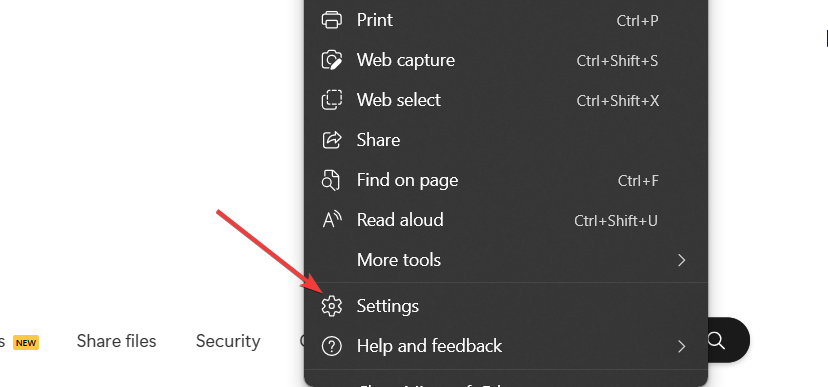
- 左側のサイドバーから、 Cookie とサイトのアクセス許可.
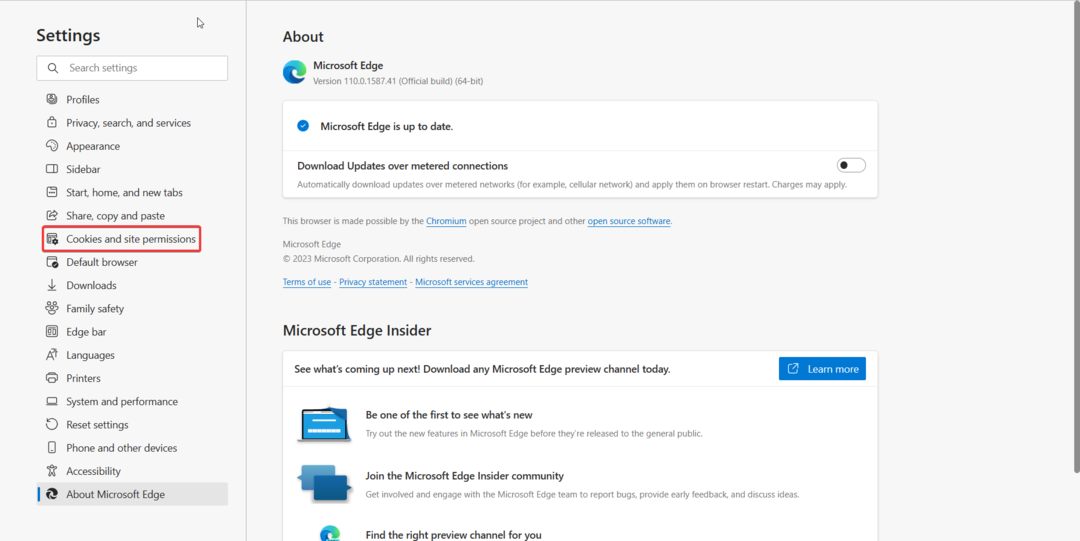
- を選択 Cookie とサイト データの管理と削除 オプションは右側から。

- クリック すべての Cookie とサイト データを表示する オプション。
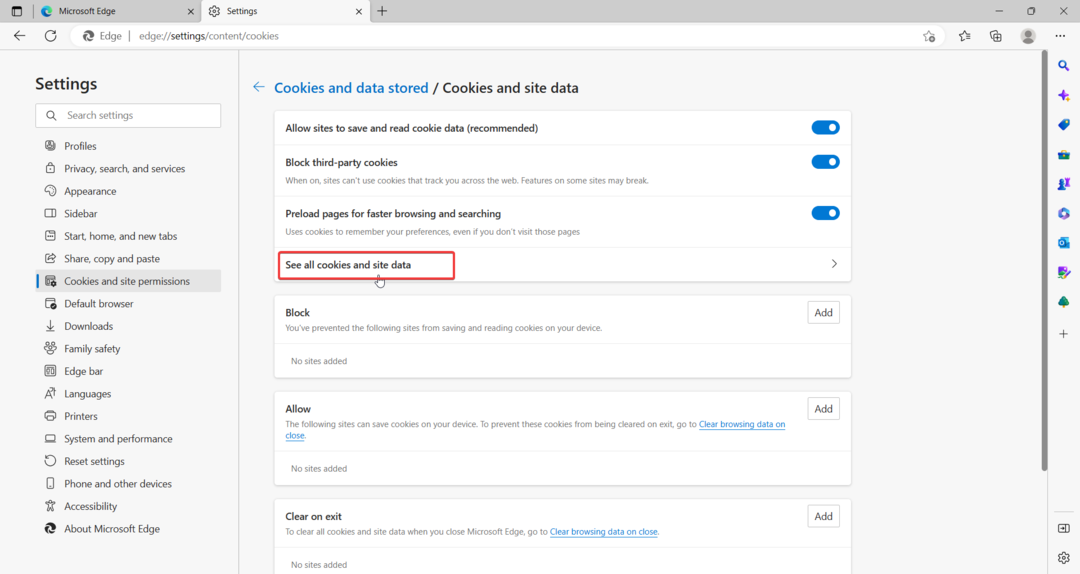
- を押します。 すべて削除する 上のボタン。
- を選択します。 プライバシー、検索、およびサービス 左側のサイドバーからオプション。
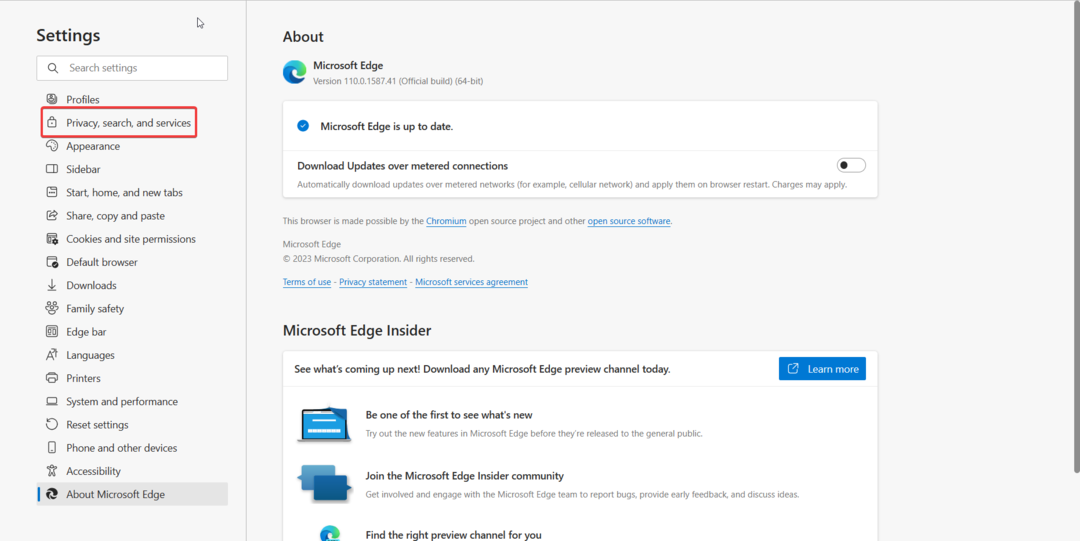
- 下にスクロールして、 クリアするものを選択 の横にあるボタン 閲覧データを今すぐ消去 オプション。
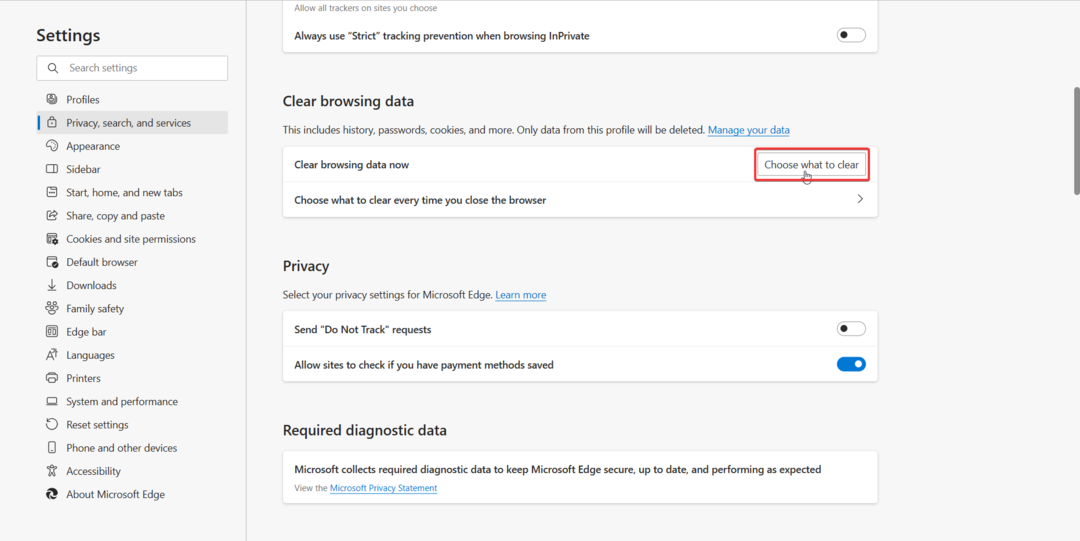
- ポップアップする次のウィンドウで、削除するすべてのカテゴリを選択し、 今すぐクリア ボタン。
上記の手動の手順を回避する別の方法があります。それは、次のような信頼できるツールを使用して閲覧データを自動的にクリーンアップすることです。 CCleaner.
それでおしまい! すべてのブラウザの Cookie と閲覧履歴が完全に削除されます。 そしてうまくいけば、ネットワーク設定がこの機能へのアクセスを妨げているように見えるというエラー メッセージに悩まされることはもうありません。
2. 従量制接続を無効にする
- 使用 ウィンドウズ + 私 を起動するショートカット 設定 アプリ。
- 選択する ネットワークとインターネット 左側のナビゲーション パネルから Wi-Fi また イーサネット、現在使用しているネットワークの種類によって異なります。
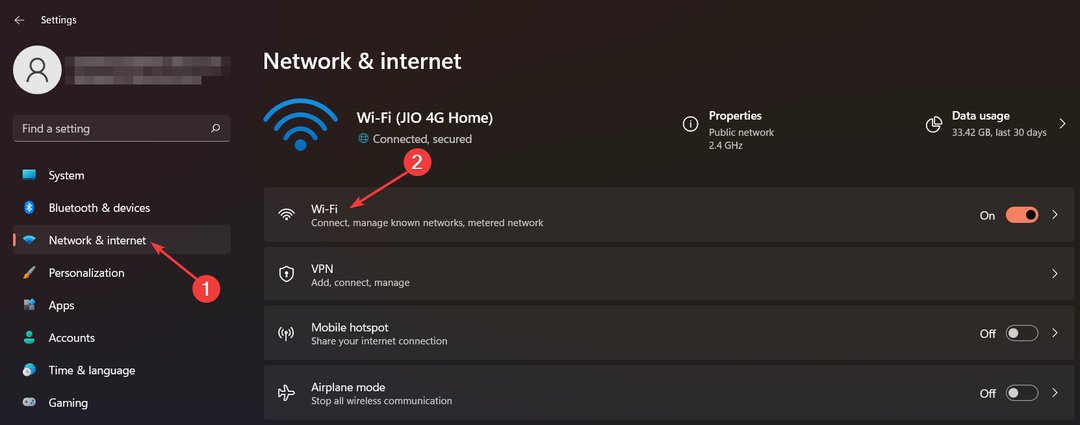
- 次に、選択します Wi-Fi プロパティ.
- を探します 従量制接続 オプションをクリックし、その横にあるトグルをオンにします オフ 位置。
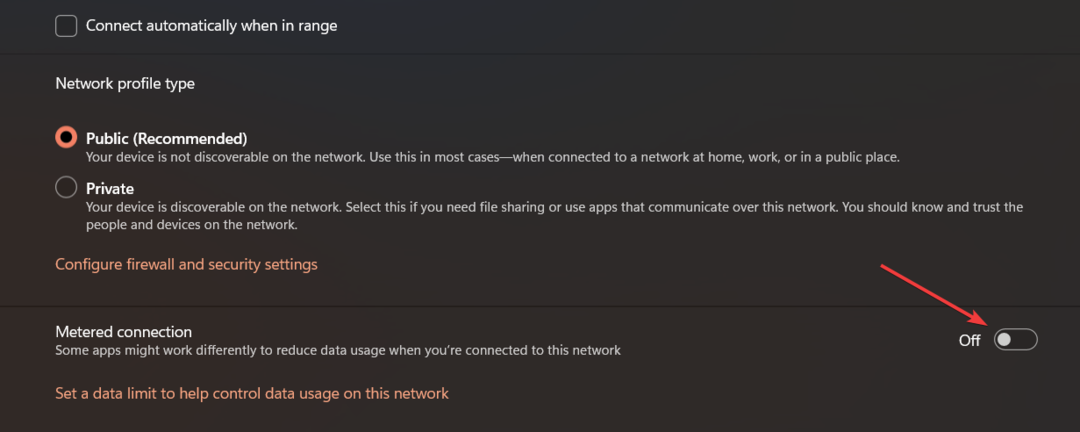
専門家のヒント:
スポンサー
一部の PC の問題は、特にリポジトリの破損や Windows ファイルの欠落など、取り組むのが難しいものです。 エラーの修正に問題がある場合は、システムが部分的に壊れている可能性があります。
マシンをスキャンして障害を特定するツールである Restoro をインストールすることをお勧めします。
ここをクリック ダウンロードして修復を開始します。
ネットワーク接続が従量課金制の場合、Windows はデータ制限を課します。 そのため、データを節約し、データ使用量を削減するための手段として、特定の機能を利用できません。 従量制接続を無効にすると、利用可能な最大帯域幅でインターネットを利用できるようになります。
- 自動操縦エラー 0x81036502: 4 ステップで修正する方法
- 0x800704C6: この Microsoft Store エラーを修正する方法
- Microsoft がセキュリティ コードを送信していない: 2 つの修正方法
- 新しい Bing エラー コード E010006 を修正する方法
3. 拡張機能を無効にするかアンインストールする
- Edge ブラウザーを起動し、 メニュー 右上隅にあるアイコン (3 つのドット) をクリックし、 拡張機能 ドロップダウンメニューから。
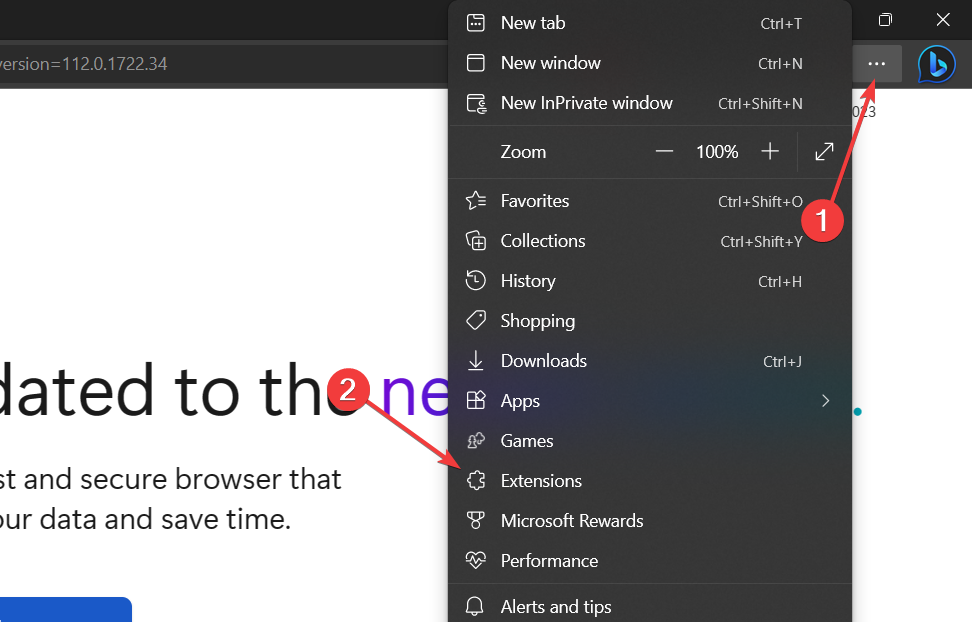
- 選ぶ 拡張機能を管理する プロンプト ウィンドウから。
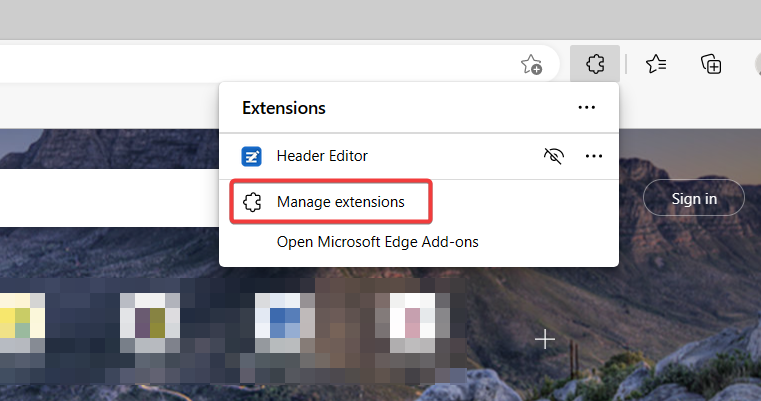
- 拡張機能タブで、削除する拡張機能を探し、その横にあるスイッチをオフに切り替えます。
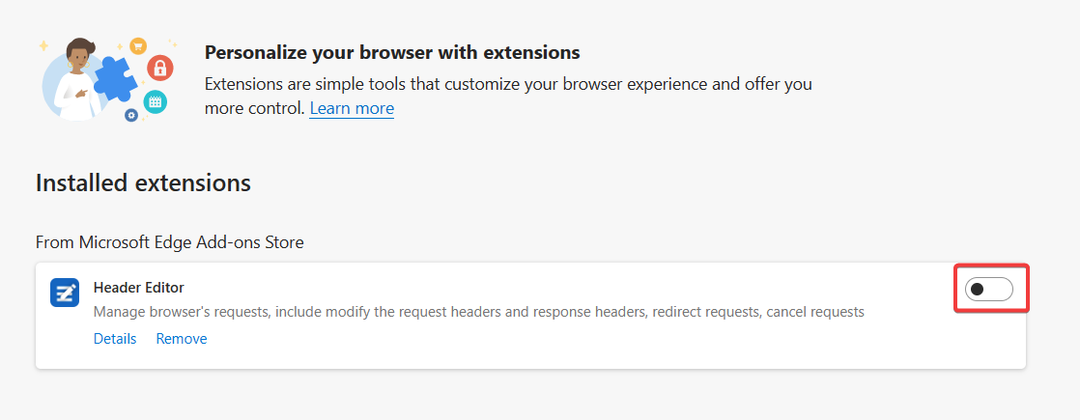
- 拡張機能を完全にアンインストールするには、 削除 拡張機能の説明の下にあるボタン。
- クリック 削除 ボタンをクリックしてアクションを確認します。
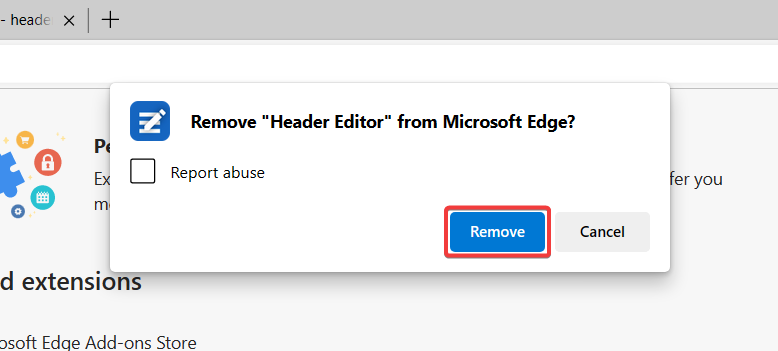
一部の読者から、Bing AI の使用時に Header Editor という名前の拡張機能が問題を引き起こしていることが報告されています。 問題が解決したかどうかを確認するために、一時的にそれと他の同様の拡張機能を無効にすることができます。 それがうまくいく場合は、それらを完全にアンインストールすることを検討できます。
4. ネットワーク設定をリセットする
- 使用 ウィンドウズ + 私 を起動するためのキーボード ショートカット 設定 窓。
- 選ぶ ネットワークとインターネット 左ペインから、続いて 高度なネットワーク設定 右のセクションから。
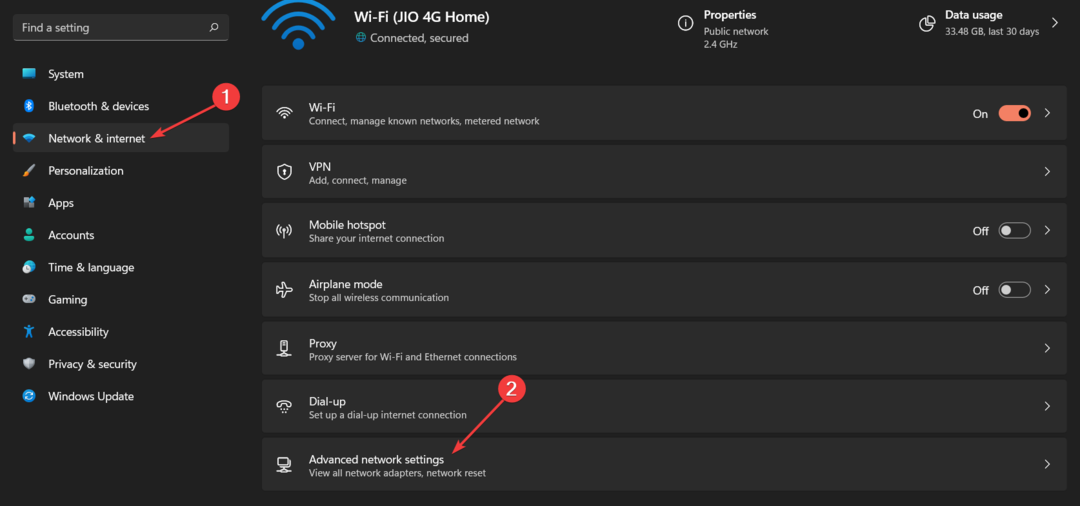
- クリック ネットワークのリセット の下にリストされているオプション その他の設定 セクション。
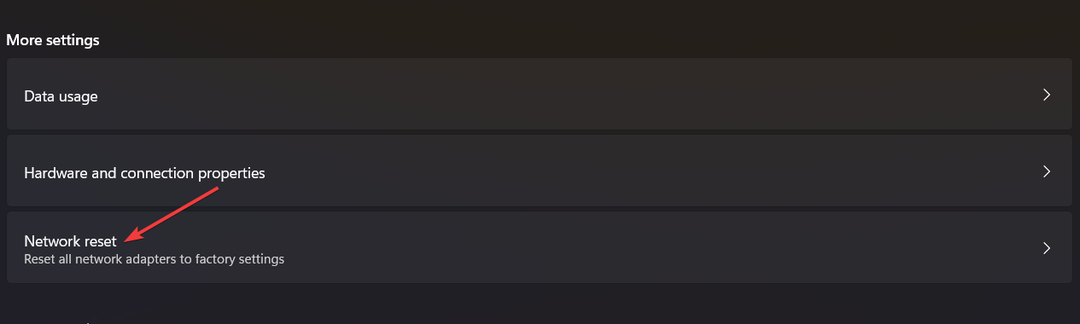
- を押します。 今すぐリセット ボタンをクリックして、ネットワーク設定をリセットします。 選択する はい 確認ポップアップが表示された場合は、Windows PC を再起動します。

ネットワーク設定の構成ミスも、Bing AI チャットボットの特定の機能にアクセスできない理由である可能性があります。 Windows のネットワーク構成を初期状態にリセットしてから、もう一度 Bing を使用してみてください。
5. DNS 設定を変更する
- 使用 ウィンドウズ + 私 を起動するショートカットキー 設定 アプリ。
- 選択する ネットワークとインターネット 左側のサイドバーから、現在接続しているネットワークに応じて、 Wi-Fi また イーサネット 右のセクションから。
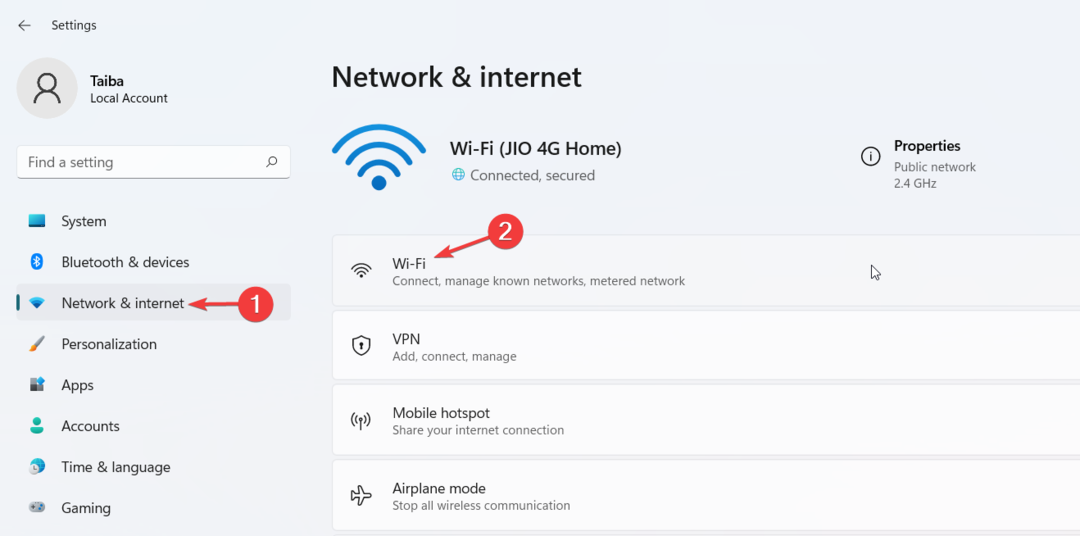
- 下にスクロールして選択 ハードウェア プロパティ.
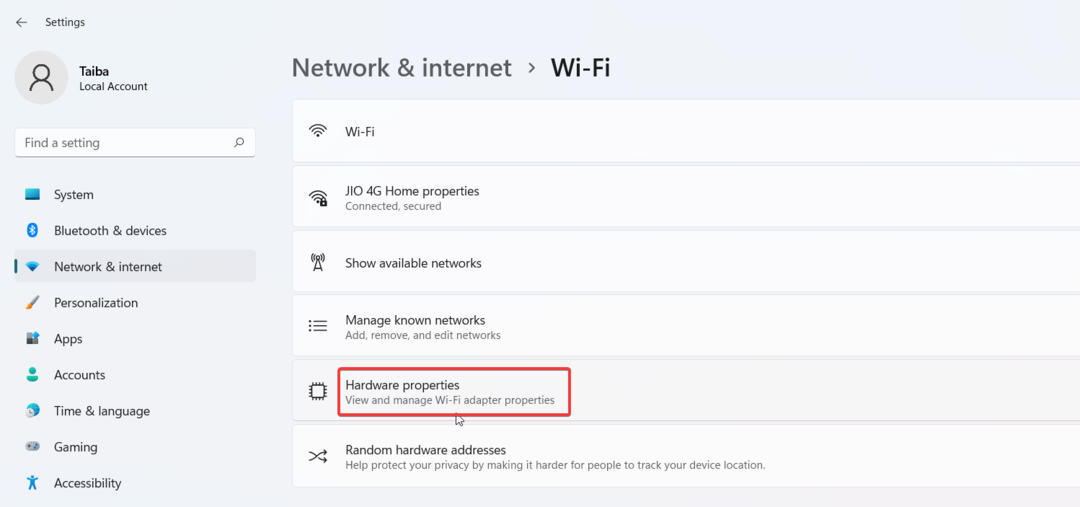
- を探します DNS サーバーの割り当て オプションをクリックし、 編集 その横にあるボタン。
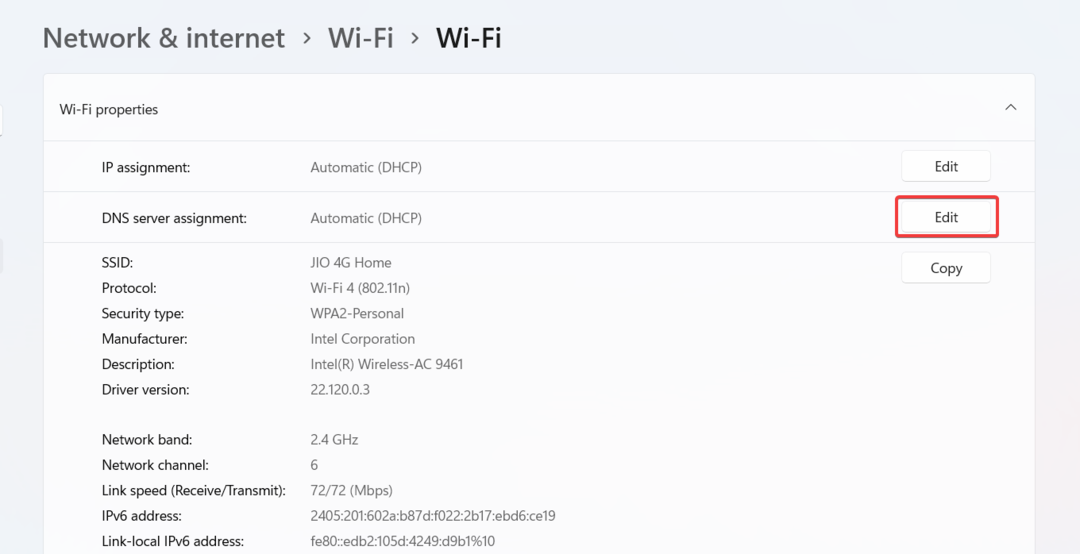
- 上部のドロップダウンを展開して選択します マニュアル それ以外の 自動 (DHCP) から DNS 設定の編集 現れる。
- 次に、どちらかのトグルを有効にします IPv4 また IPv6、IP 接続タイプに基づきます。

- ここで、プライマリ DNS サーバーのアドレスを 優先 DNS フィールドの後に、セカンダリ DNS サーバー アドレスが続きます。 代替 DNS 分野。 (ここで、8.8.8.8 と 8.8.4.4 は、それぞれ Google の DNS サーバーの優先 DNS アドレスと代替 DNS アドレスです)
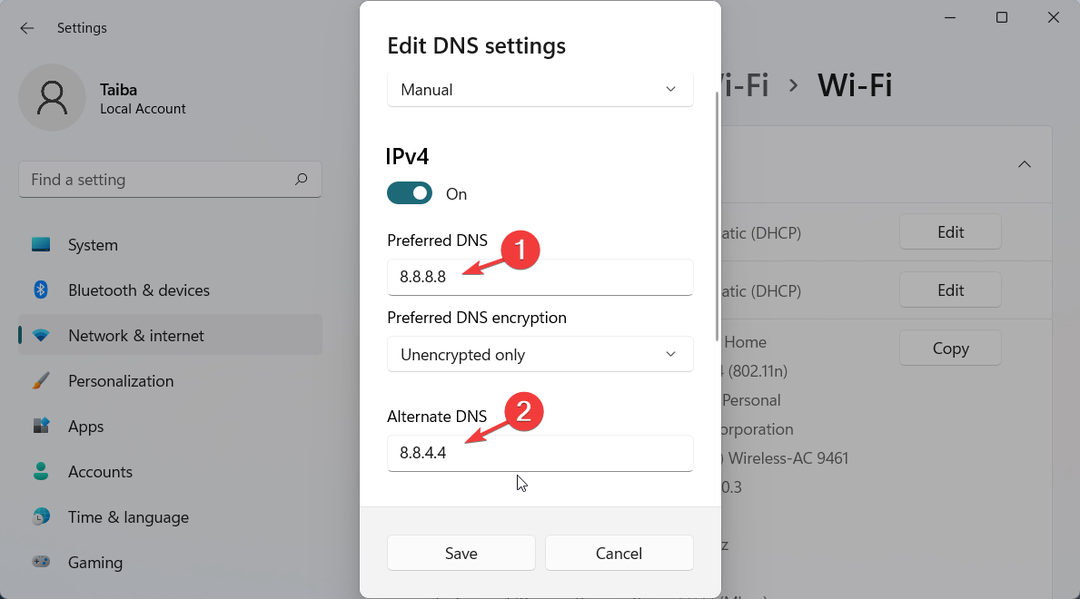
- 選択する 暗号化のみ (DNS over HTTPS) 両方のための 優先 DNS 暗号化 と 代替 DNS 暗号化 DNS 要求を暗号化するために DNS over HTTPS 機能を適用するドロップダウン。
- 変更後、 保存 ボタン。
DNS 設定が正しくないと、Bing AI にアクセスするときに問題が発生する可能性もあります。 PC の DNS 設定を変更して、繰り返し発生するエラー メッセージを完全に解決することができます。
それだけです! これらのヒントを実装して、Bing AI のネットワーク関連の問題を解決し、会話を続けることができます。
あなたも直面している場合 Bing AI での 1 日の上限到達エラー、制限を回避するための関連するトリックについては、上記のガイドを参照できます。
質問がある場合、または便利な解決策がある場合は、以下のコメントに記載してください。
まだ問題がありますか? このツールでそれらを修正します。
スポンサー
上記のアドバイスを行っても問題が解決しない場合は、お使いの PC でさらに深刻な Windows の問題が発生している可能性があります。 お勧めします この PC 修復ツールをダウンロードする (TrustPilot.com で Great と評価されています) を使用して、簡単に対処できます。 インストール後、単に スキャン開始 ボタンを押してから 全て直す。


